
Sukad sa paglalang sa usa ka screen shot sa niining bag-ong paagi dili naglakip pinaagi sa default, kini mahimong gikinahanglan aron: buhaton kini mahimo sa tanan nga dili kaayo daan nga modelo iPhone ug dayon sa mga panudlo nga setting nga gikinahanglan alang sa niini nga.
Makaabag nga iPhone Screenshot Double Touch Rear Panel
Aron makahimo niini nga bahin, sa pagsunod niini nga mga yano nga mga lakang:
- Lakaw ngadto sa mga engaste - universal access.

- Lakaw ngadto sa "Touch" nga seksyon.
- Ubos, bukha ang mga butang "Touch Rear".

- Instalar sa "Screen Snapshot" aksyon alang sa "double paghikap" (o, kon gitinguha, alang sa triple).
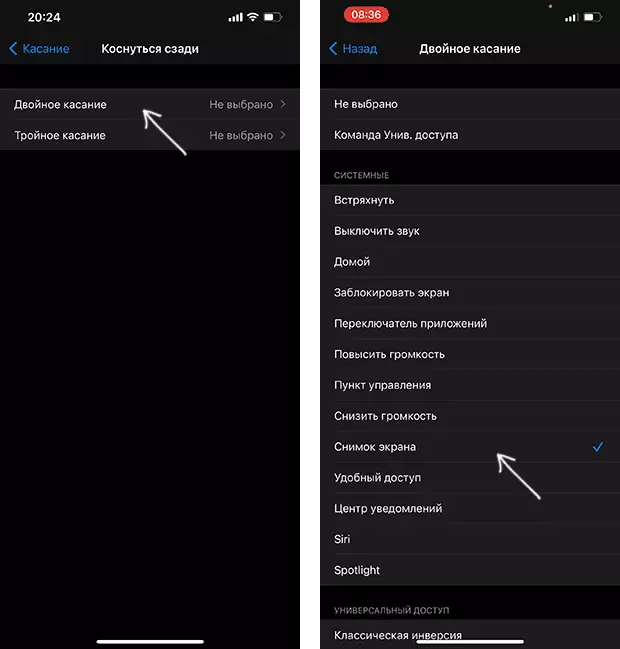
Andam, Karon nga ikaw sa makaduha tapping likod sa imong iPhone, usa ka screenshot nga gibuhat ug gitipigan diha sa seksyon sa "Screens Photo" sa aplikasyon photo.
Hunahunaa nga usahay ang function nga makahimo sa pagbuhat diha-diha ug sa panghunahuna, ang ubang mga screenshots mahimong natipon, nga wala ninyo kini buhata: lang sa kaso, tan-aw ngadto sa mga screenshots folder.
Pagtudlo sa Video
Manghinaut ko alang sa usa ka tawo nga gikan sa mga magbabasa sa mga materyal nga mahimong mapuslanon ug mopayano sa tahas.
